1、新建一个图层
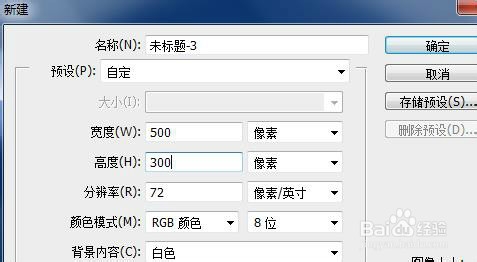
2、选择“横排文字工具”然后设置属性
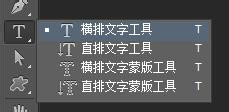

3、录入文字 “国庆节”“栅格化文字”



4、选择“渐变工具”设置渐变颜色线性渐变
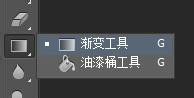
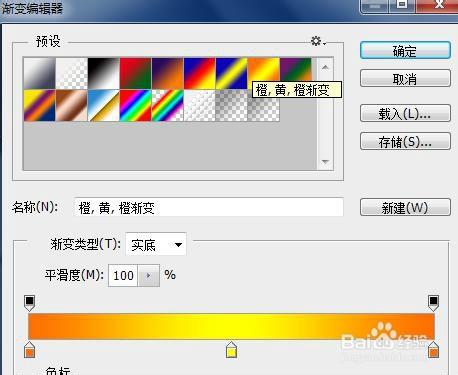

5、Ctrl+鼠标左键 点击 国庆节的 图层缩略图获取文字选区
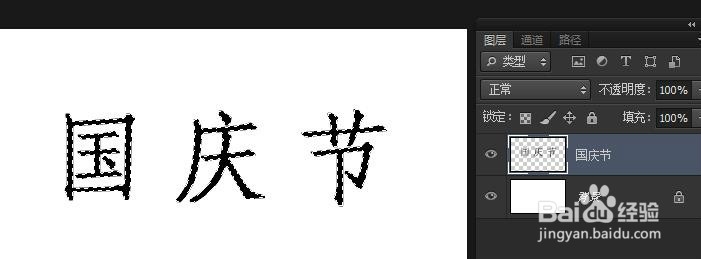
6、从上至下渐变Ctrl+D取消选区
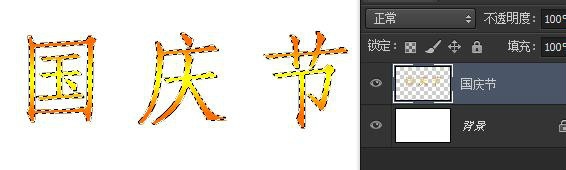
7、选择“移动工具”

8、按住 Alt键不放 陴鲰芹茯+ → + ↑+ → + ↑+ → + ↑......不断循环(该过程是进行移动复制)


9、然后“添加图层样式”进行修饰方法有很多,可以自己试试效果图

时间:2024-11-14 10:30:25
1、新建一个图层
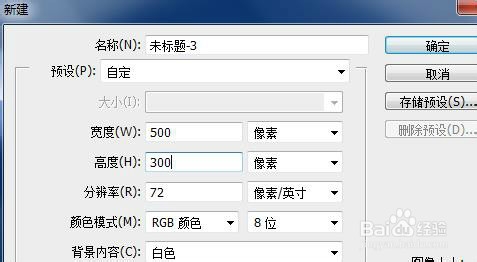
2、选择“横排文字工具”然后设置属性
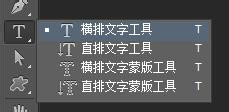

3、录入文字 “国庆节”“栅格化文字”



4、选择“渐变工具”设置渐变颜色线性渐变
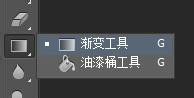
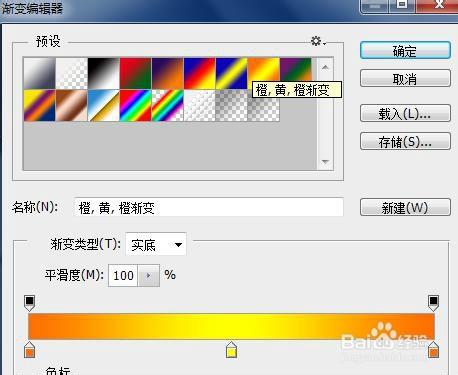

5、Ctrl+鼠标左键 点击 国庆节的 图层缩略图获取文字选区
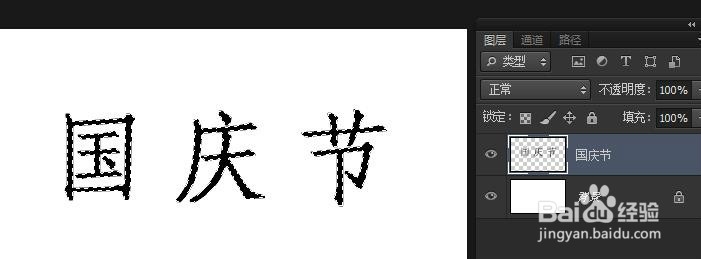
6、从上至下渐变Ctrl+D取消选区
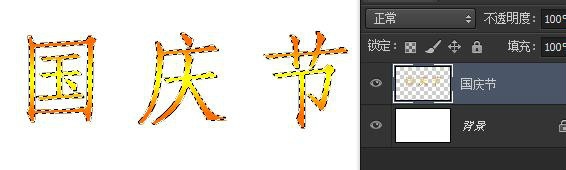
7、选择“移动工具”

8、按住 Alt键不放 陴鲰芹茯+ → + ↑+ → + ↑+ → + ↑......不断循环(该过程是进行移动复制)


9、然后“添加图层样式”进行修饰方法有很多,可以自己试试效果图

